win10電腦優盤模式啟動不
php小編百草為您介紹一個常見的問題:Win10電腦優盤模式啟動不了。當我們想要透過優盤啟動電腦時,有時會遇到無法成功啟動的情況。這可能是由於多種原因造成的,如BIOS設定錯誤、優盤製作問題、啟動順序設定不正確等。在本文中,我們將為您提供一些解決該問題的方法和技巧,幫助您順利啟動電腦並解決這一困擾。
#1. BIOS 啟動優先權不正確
這個錯誤的主因是啟動優先權不正確,導致電腦無法正常啟動。如果您在PC中插入了另一個啟動磁碟,也可能會發生此錯誤。
#2. 資料線有問題
有問題的資料線也會導致這個錯誤。如果數據線有缺陷,讀取/寫入錯誤也會幹擾充電過程。
# 3. 系統磁碟機有問題
如果硬碟損壞、崩潰或受到病毒攻擊,您也將無法正常啟動 PC。
如果您剛剛遇到問題,首先要做的是檢查電池或電源。之後,您可以開始修復。
解決方案 1. 檢查連接的裝置過去幾天您是否將外部硬碟或其他磁碟機連接到PC?拉出這些磁碟。只讓您需要的裝置連接到PC。然後重新啟動計算機,檢查計算機是否可以正常啟動。
解決方案 2. 檢查啟動優先權請檢查是否有其他啟動磁碟連接到電腦。如果有兩個可啟動磁碟機連接在電腦上,您可以拔出其中一個或變更啟動順序。
步驟 1.重新啟動電腦。
步驟 2.按Esc、Del、F2、F8、F10或F12開啟PC上的BIOS。
步驟 3.前往「啟動」標籤並將您想要的磁碟機移至第一個位置。
步驟 4.儲存變更並重新啟動電腦。
注意:以下解決方案需要Windows安裝媒體。如果您沒有安裝介質,請先準備一個USB。從Microsoft網站下載安裝檔案並將其安裝在磁碟機上,將磁碟機連接到PC,然後依照步驟操作。
解決方案 3. 執行CHKDSK命令硬碟故障也會導致“磁碟啟動失敗”,因此,您可以使用CHKDSK命令修復硬碟。
步驟 1.從安裝媒體啟動PC並選擇語言、時間和鍵盤,然後繼續這個過程。
步驟 2.點選「電腦修復選項」。
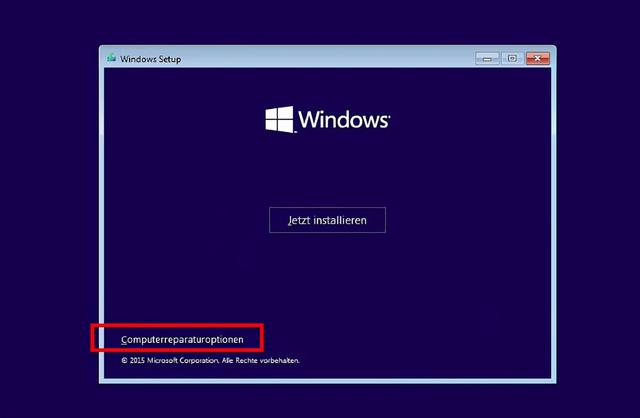
步驟 3.對於選擇選項,請前往疑難排解>進階選項>命令提示字元。
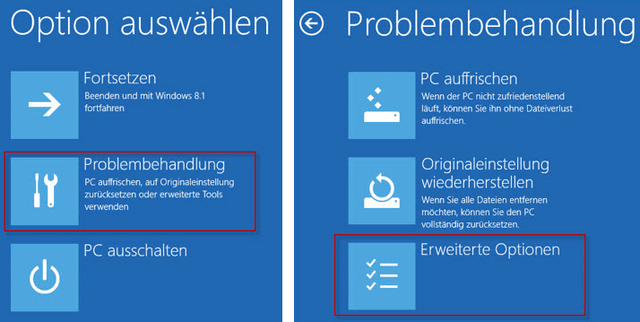
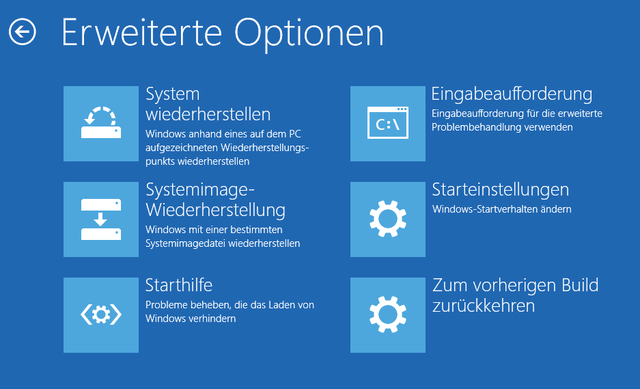
步驟 4. 輸入「 chkdsk C:/f 」並按下Enter鍵。將「 C: 」替換為將安裝Windows的分割區的磁碟機號碼。
該程式將檢查磁碟並修復它發現的錯誤。
解決方案 4. 修復MBR您也可以透過命令提示字元修復MBR。
步驟 1.同時從Windows安裝媒體啟動計算機,之後,只需依照解決方案3中的三個步驟開啟命令提示字元。
步驟 2.輸入以下命令,每次輸入後,按 Enter 鍵,程式將自動進行修復。
bootrec / fixmbr引導記錄/修復引導bootrec/rebuildbcd解決方案 5. 使用Windows啟動幫助步驟 1.同樣從安裝媒體啟動PC。
步驟 2.在Windows安裝程式中,按一下電腦修復選項。
步驟 3.對於選擇選項,請前往疑難排解>進階選項>啟動說明。
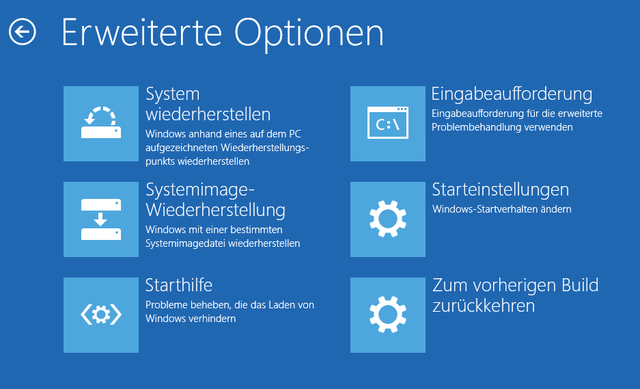
步驟 4.選擇自訂:僅安裝Windows(適用於進階使用者)。
步驟 5.之後,重新啟動電腦並查看錯誤是否消失。
解決方案 6. 執行系統還原步驟 1.將Windows安裝CD/DVD連接到電腦並從安裝媒體啟動PC。
步驟2.然後前往「修復您的電腦」>「選項選擇」>「疑難排解」>「進階選項」>「系統還原」;
步驟3.依照螢幕上的指示對Windows 10中的磁碟啟動失敗進行故障排除。
解決方案7.重新安裝Windows系統如果六種方案都不起作用,則可能需要重裝系統,安裝也需要Windows安裝媒體。
步驟 1.將Windows安裝媒體連接到PC並從資料媒體啟動電腦。
步驟 2.在Windows安裝程式中,按一下「立即安裝」。
步驟 3.輸入您的許可證或跳過此步驟。
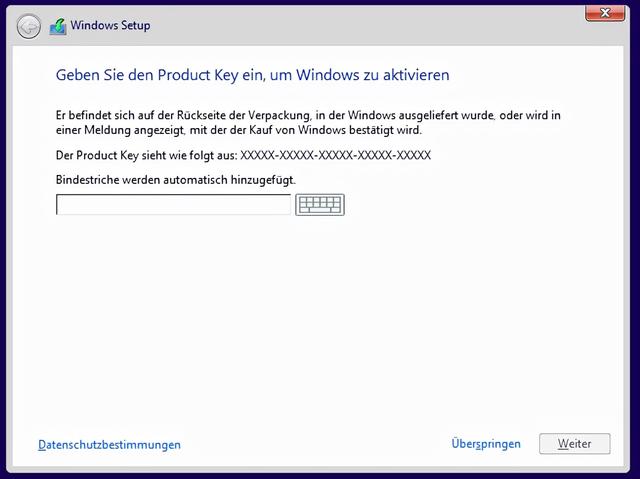
步驟 4.選擇自訂:僅安裝Windows(適用於進階使用者)。
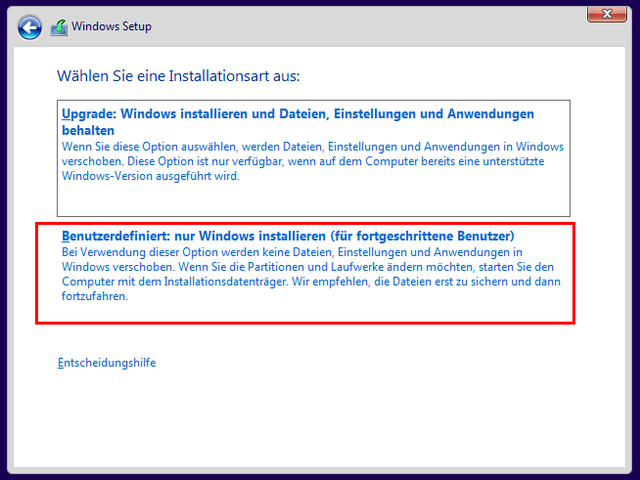
步驟 5.擦除儲存Windows和系統檔案的磁碟機以建立未指派的空間並重新安裝Windows。
步驟 6.等待安裝,之後,您可能需要重新下載並安裝一些應用程式。
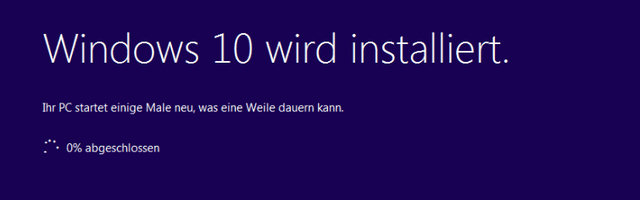 在Windows10 上修復後恢復遺失的資料
在Windows10 上修復後恢復遺失的資料修復此錯誤後,您可能會發現某些資料遺失了。如果您遇到資料遺失並希望恢復硬碟上的文件,我們可以為您提供復原解決方案。首先您需要一個專業的資料復原軟體-易我資料復原,再進項下載安裝並依照下列步驟長治進行資料復原。此解決方案也適用於恢復外部硬碟上遺失的資料。
1.選擇掃描全碟
點選軟體右上角「找不到掃描位置」選項,選擇需要掃描的磁碟,點選「掃描」。
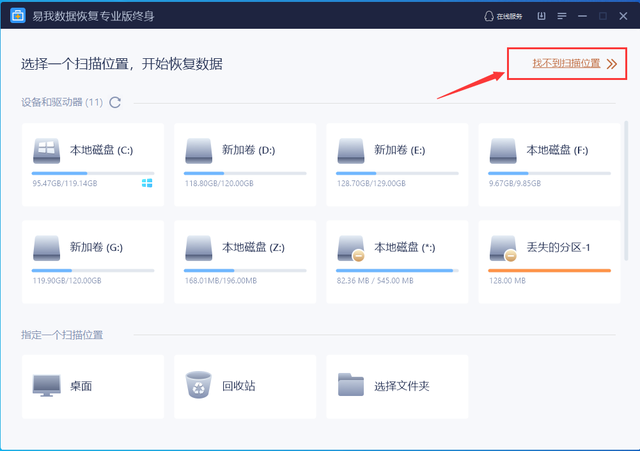
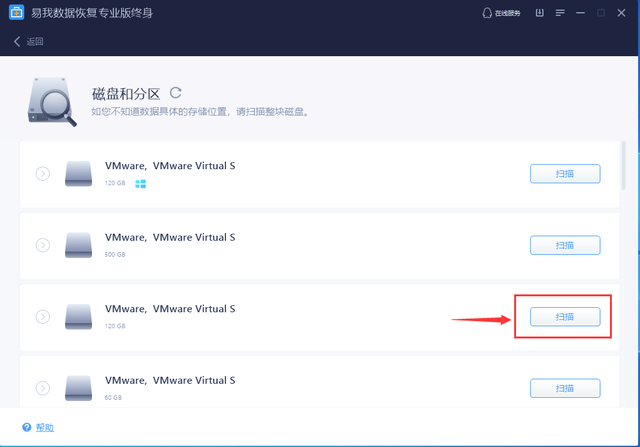
2.預覽文件內容
找到文件之後,右鍵文件,選擇「預覽」功能。
3.勾選文件恢復
在上一步驟預覽文件沒有問題,這時候我們就可以勾選需要的文件進行恢復啦,切記不要將數據保存回源盤哦,防止覆蓋遺失數據,導致遺失資料徹底無法恢復!
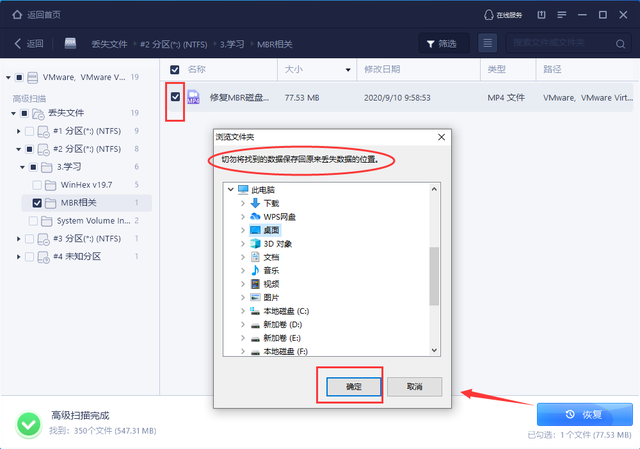
#
以上是win10電腦優盤模式啟動不的詳細內容。更多資訊請關注PHP中文網其他相關文章!

熱AI工具

Undresser.AI Undress
人工智慧驅動的應用程序,用於創建逼真的裸體照片

AI Clothes Remover
用於從照片中去除衣服的線上人工智慧工具。

Undress AI Tool
免費脫衣圖片

Clothoff.io
AI脫衣器

Video Face Swap
使用我們完全免費的人工智慧換臉工具,輕鬆在任何影片中換臉!

熱門文章

熱工具

記事本++7.3.1
好用且免費的程式碼編輯器

SublimeText3漢化版
中文版,非常好用

禪工作室 13.0.1
強大的PHP整合開發環境

Dreamweaver CS6
視覺化網頁開發工具

SublimeText3 Mac版
神級程式碼編輯軟體(SublimeText3)
 phpmyadmin漏洞匯總
Apr 10, 2025 pm 10:24 PM
phpmyadmin漏洞匯總
Apr 10, 2025 pm 10:24 PM
PHPMyAdmin安全防禦策略的關鍵在於:1. 使用最新版PHPMyAdmin及定期更新PHP和MySQL;2. 嚴格控制訪問權限,使用.htaccess或Web服務器訪問控制;3. 啟用強密碼和雙因素認證;4. 定期備份數據庫;5. 仔細檢查配置文件,避免暴露敏感信息;6. 使用Web應用防火牆(WAF);7. 進行安全審計。 這些措施能夠有效降低PHPMyAdmin因配置不當、版本過舊或環境安全隱患導致的安全風險,保障數據庫安全。
 CentOS HDFS配置有哪些常見誤區
Apr 14, 2025 pm 07:12 PM
CentOS HDFS配置有哪些常見誤區
Apr 14, 2025 pm 07:12 PM
CentOS下Hadoop分佈式文件系統(HDFS)配置常見問題及解決方案在CentOS系統上搭建HadoopHDFS集群時,一些常見的錯誤配置可能導致性能下降、數據丟失甚至集群無法啟動。本文總結了這些常見問題及其解決方法,幫助您避免這些陷阱,確保HDFS集群的穩定性和高效運行。機架感知配置錯誤:問題:未正確配置機架感知信息,導致數據塊副本分佈不均,增加網絡負載。解決方案:仔細檢查hdfs-site.xml文件中的機架感知配置,並使用hdfsdfsadmin-printTopo
 oracle11g數據庫遷移工具有哪些
Apr 11, 2025 pm 03:36 PM
oracle11g數據庫遷移工具有哪些
Apr 11, 2025 pm 03:36 PM
如何選擇 Oracle 11g 遷移工具?確定遷移目標,決定工具要求。主流工具分類:Oracle 自帶工具(expdp/impdp)第三方工具(GoldenGate、DataStage)雲平台服務(如 AWS、Azure)選擇適合項目規模和復雜度的工具。常見問題與調試:網絡問題權限問題數據一致性問題空間不足優化與最佳實踐:並行處理數據壓縮增量遷移測試
 Redis持久化對內存的影響是什麼?
Apr 10, 2025 pm 02:15 PM
Redis持久化對內存的影響是什麼?
Apr 10, 2025 pm 02:15 PM
Redis持久化會額外佔用內存,RDB在生成快照時臨時增加內存佔用,AOF在追加日誌時持續佔用內存。影響因素包括數據量、持久化策略和Redis配置。要減輕影響,可合理配置RDB快照策略、優化AOF配置、升級硬件和監控內存使用情況。此外,在性能和數據安全之間尋求平衡至關重要。
 oracle日誌寫滿怎麼辦
Apr 12, 2025 am 06:09 AM
oracle日誌寫滿怎麼辦
Apr 12, 2025 am 06:09 AM
Oracle 日誌文件寫滿時,可採用以下解決方案:1)清理舊日誌文件;2)增加日誌文件大小;3)增加日誌文件組;4)設置自動日誌管理;5)重新初始化數據庫。在實施任何解決方案前,建議備份數據庫以防數據丟失。
 oracle鎖表如何解決
Apr 11, 2025 pm 07:45 PM
oracle鎖表如何解決
Apr 11, 2025 pm 07:45 PM
Oracle 鎖表可以通過以下方法解決:查看鎖定信息,找出鎖定對象和會話。使用 KILL 命令終止空閒鎖定會話。重啟數據庫實例釋放所有鎖。使用 ALTER SYSTEM KILL SESSION 命令終止頑固鎖定會話。使用 DBMS_LOCK 包進行程序化鎖管理。優化查詢減少鎖頻次。設置鎖兼容性級別降低鎖爭用。使用並發控制機制減少鎖需求。啟用自動死鎖檢測,系統自動回滾死鎖會話。
 oracle數據庫怎麼創建 oracle數據庫怎麼建庫
Apr 11, 2025 pm 02:36 PM
oracle數據庫怎麼創建 oracle數據庫怎麼建庫
Apr 11, 2025 pm 02:36 PM
創建Oracle數據庫,常用方法是使用dbca圖形化工具,步驟如下:1. 使用dbca工具,設置dbName指定數據庫名;2. 設置sysPassword和systemPassword為強密碼;3. 設置characterSet和nationalCharacterSet為AL32UTF8;4. 設置memorySize和tablespaceSize根據實際需求調整;5. 指定logFile路徑。 高級方法為使用SQL命令手動創建,但更複雜易錯。 需要注意密碼強度、字符集選擇、表空間大小及內存







